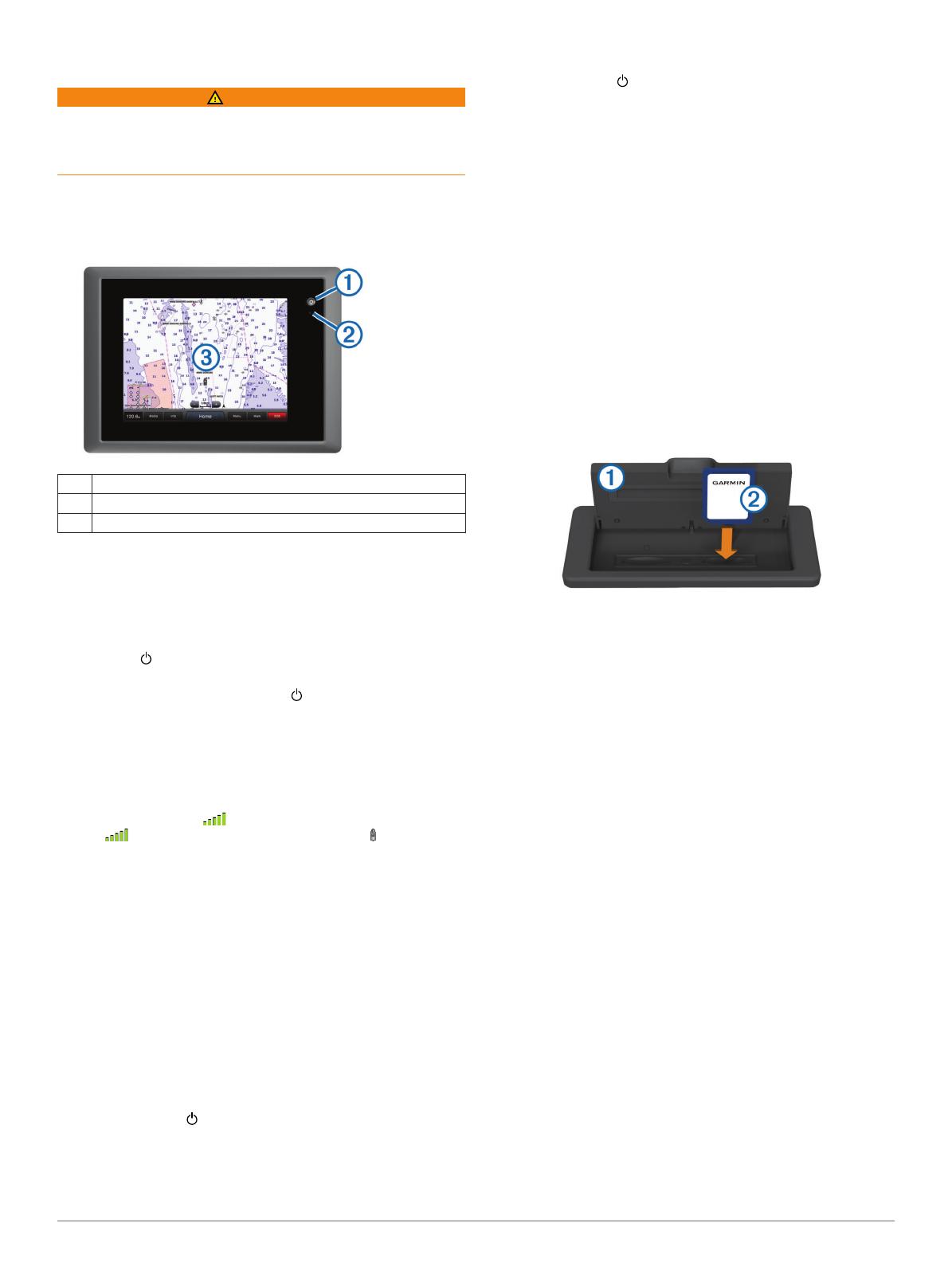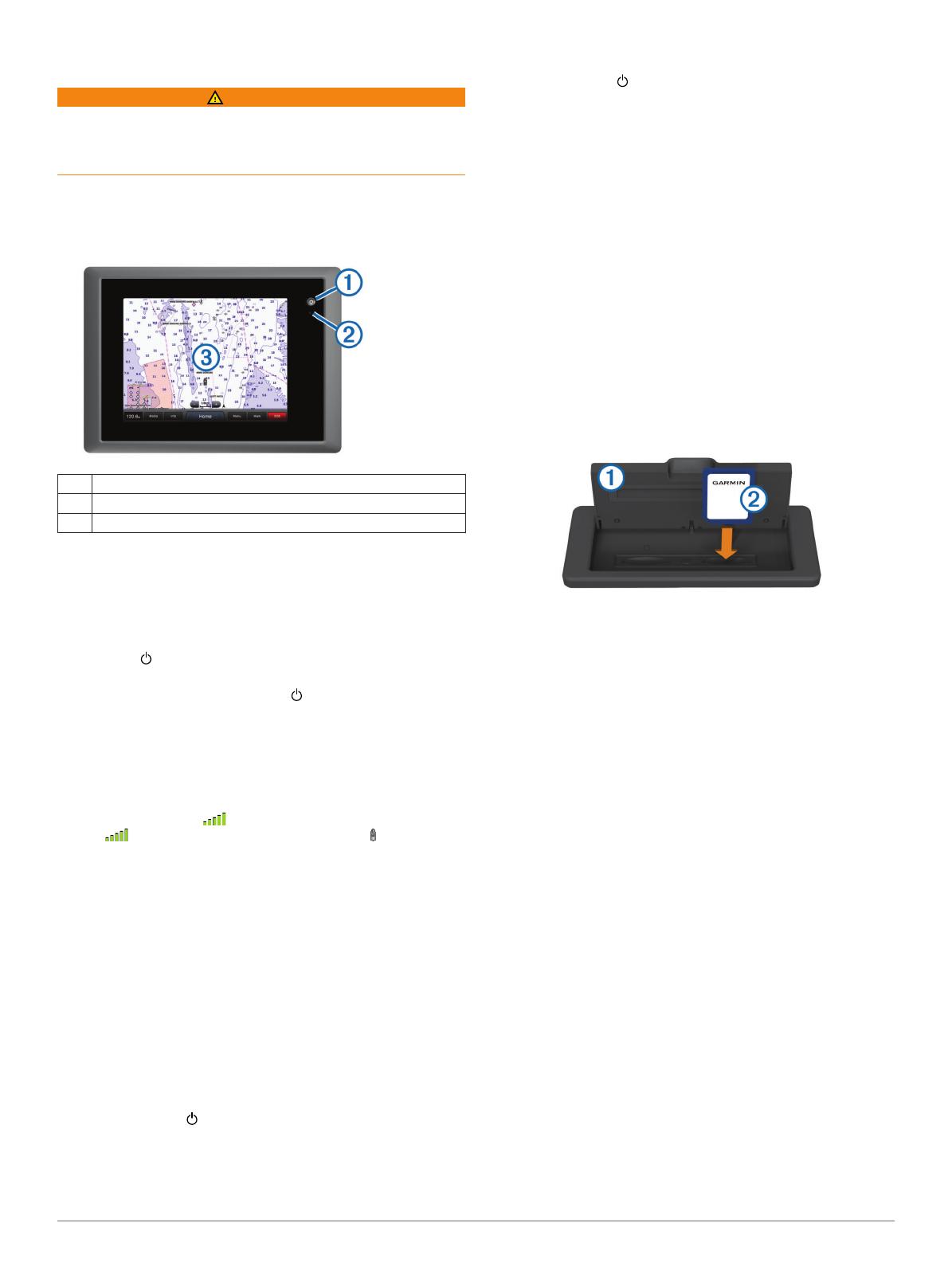
Введение
ВНИМАНИЕ!
Сведения о безопасности и другую важную информацию
см. в руководстве Правила техники безопасности и
сведения об изделии, которое находится в упаковке
изделия.
GPSMAP серии 8000, вид спереди
Расположение элементов зависит от модели. Настоящее
изображение и таблица приведены для устройств GPSMAP
серии 8000.
À
Кнопка питания
Á
Автоматический датчик подсветки
Â
Сенсорный экран
Советы и кнопки быстрого доступа
• Чтобы вернуться на главный экран, на любом экране
нажмите кнопку Главная (Дом).
• Чтобы перейти к дополнительным параметрам
настройки, на любом экране нажмите кнопку Меню
(Меню).
• Нажмите , чтобы отрегулировать подсветку и
заблокировать сенсорный экран.
• Нажмите и удерживайте кнопку , чтобы включить или
выключить картплоттер.
Сигналы спутников GPS
При включении картплоттера приемник GPS должен
получить данные со спутников и определить текущее
местонахождение. Когда картплоттер принимает
спутниковые сигналы, в верхней части главного экрана
отображается значок . При потере сигнала спутников
значок исчезает, а на карте поверх значка появляется
мигающий знак вопроса.
Дополнительные сведения о системе GPS см. по адресу
www.garmin.com/aboutGPS.
Сенсорный экран
• Чтобы выбрать пункт или объект, коснитесь экрана.
• Для прокрутки или перемещения изображения проведите
пальцем по экрану.
• Чтобы уменьшить масштаб, выполните жест "щипок
двумя пальцами".
• Чтобы увеличить масштаб, нажмите двумя пальцами в
середине экрана и разведите их.
Блокировка сенсорного экрана
Вы можете заблокировать сенсорный экран для защиты от
случайных касаний.
1
Выберите пункт .
2
Выберите пункт Блокировка сенсорного экрана.
Настройка подсветки
1
Выберите Настройки > Система > Экран > Подсветка.
СОВЕТ. Для перехода к настройкам подсветки на любом
экране нажмите .
2
Выберите один из вариантов.
• Отрегулируйте яркость подсветки.
• Выберите Включить автоматическую подсветку
или Авто.
Настройка цветового режима
1
Выберите Настройки > Система > Экран > Цветовой
режим.
2
Выберите один из вариантов.
Установка карты памяти
На картплоттере можно использовать не входящие в
комплект карты памяти. Если на картах памяти сохранены
картографические данные, вы сможете просматривать с них
спутниковые снимки высокого разрешения, а также
аэрофотоснимки портов, гаваней, пристаней и других
объектов. Чтобы перенести данные (маршрутные точки,
маршруты и треки) на другой совместимый картплоттер
Garmin или на компьютер, используйте пустую карту
памяти.
1
Откройте крышку
À
на устройстве чтения карт памяти.
2
Вставьте карту памяти
Á
таким образом, чтобы сторона
с наклейкой была направлена в сторону от крышки.
3
Задвиньте карту до щелчка.
4
Закройте крышку на устройстве чтения карт памяти.
Маршрутные точки
Маршрутными точками называются местоположения,
данные о которых записываются и хранятся в памяти
устройства.
Создание маршрутной точки в текущем
местоположении
На любом экране выберите пункт Отметить.
Создание маршрутной точки в другом
местоположении
1
Выберите Информация навигации > Управление
данными > Маршрутные точки > Создать точку.
2
Выберите один из вариантов.
• Чтобы создать маршрутную точку путем ввода
координат, выберите Ввод координат и введите
координаты.
• Чтобы создать маршрутную точку с помощью карты,
выберите Использовать карту, укажите
местоположение и выберите Переместить точку.
Создание метки "Человек за бортом" и навигация
к ее местоположению
При отметке маршрутной точки ее можно обозначить как
"Человек за бортом" (MOB).
Выберите один из вариантов.
• На любом экране выберите Отметить > Человек за
бортом > Да.
• На любом экране выберите Человек за бортом > Да.
2